Work cikkek
2.§ Fájl csatolása cikkének
Ahhoz, hogy több fájlt csatolhat a számítógépről van szüksége:
2.1. Nyomja meg a „Fájl hozzáadása”
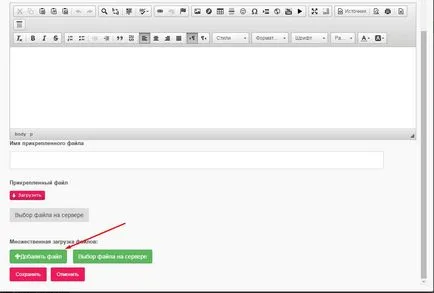
2.2. Válassza ki a szükséges fájlokat (Több fájl kiválasztásához szükséges bilincs le a Ctrl billentyűt, és anélkül, hogy engedje el az egér, hogy kattintson a fájlok), és kattintson a „Megnyitás”
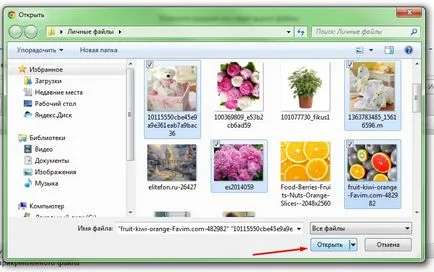
Ahhoz, hogy több fájlt csatolhat a fájlkezelő kell tennie:
- Kattintson a gombra „Fájl kiválasztása a szerver”
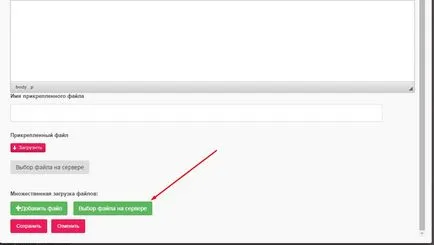
- Nyissa meg a File Manager ablak, ahol kiválaszthatjuk a szükséges fájlokat.
Csatolt fájlok átnevezett, szükség van:
- kattintson a fájl nevét átnevezni kívánt
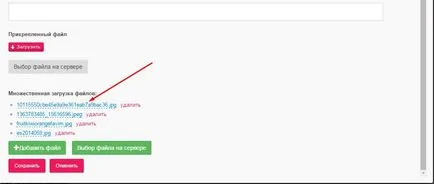
- A megjelenő ablakban adja meg a kívánt fájl nevét, majd kattintson az „OK”
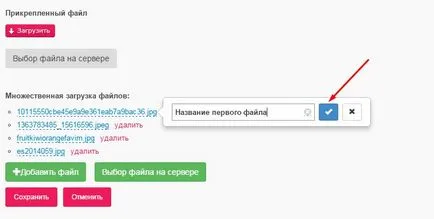
fájl törölhető, ha szükséges, ehhez kattintson a „Remove”
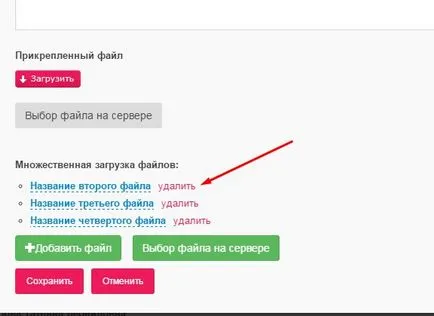
Ha fájlt szeretnénk csatolni a cikk alatt a következőket kell tennie:
- Kattintson a „Feltöltés”.
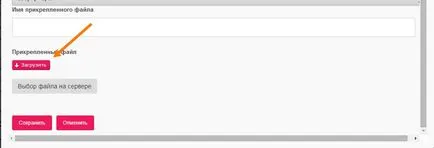
Ebben az esetben a képernyő megnyílik egy fájlválasztó ablakban.
- Válassza ki a fájlt a helyi számítógépen.
- Írja be a nevét a csatolt fájl a „Név csatolt fájlt.”
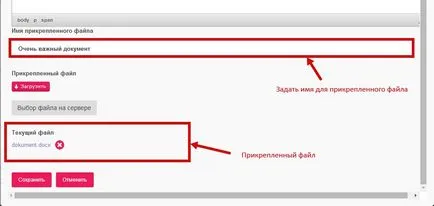
Ebben az esetben a fájl jelenik meg az alján a cikket.
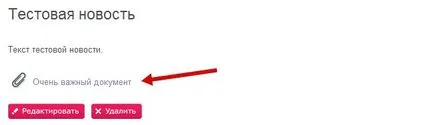
3. § linket szeretne létrehozni egy fájlt text
Amellett, hogy csatolva egy fájlt a cikket, akkor létrehozhat egy linket egy fájlt közvetlenül a szövegben.
Ehhez:
Ha rákattint egy linkre a dokumentumban kerül sor fájlt letölteni.
4.§ Cikk szerkesztése
Ha módosítani szeretné a cikket, akkor:
4.1. Keressen egy cikket a listából, és kattintson a „Szerkesztés” gombra.
Ennek eredményeként, a képernyő megnyílik a szerkesztő ablakot a cikk.
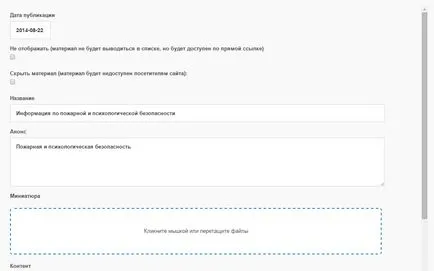
4.2. A megjelenő ablakban szerkeszteni egy cikket
4.3. Kattintson a „Mentés” gombra
5. § törlése cikk
Ha törölni szeretné a cikket akkor kell:
5.1. Keresse meg a kívánt cikket a listából, majd kattintson a „Törlés”
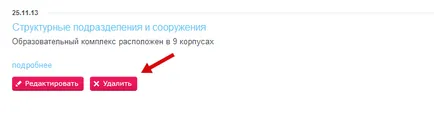
5.2. A törlés megerősítéséhez nyomja meg a „Törlés” gombot
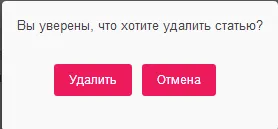
6.§ beírása előadások erőforrás slideshare.net
A cikk adhatunk előadást írt slideshare.net erőforrás.
Ahhoz, hogy hozzá egy előadást írt ezen erőforrás egy cikket, meg kell
6.1. Megnéz slideshare.net erőforrás és másolja az előadás kódját (beágyazása mező).
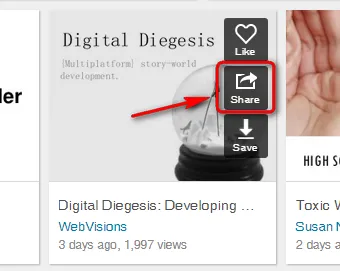
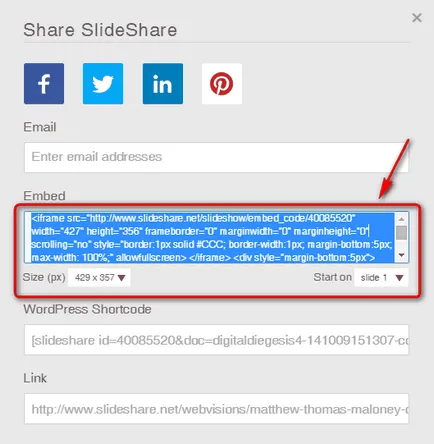
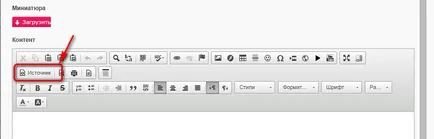
6.3. Az előadásban a tartalom be a kódot
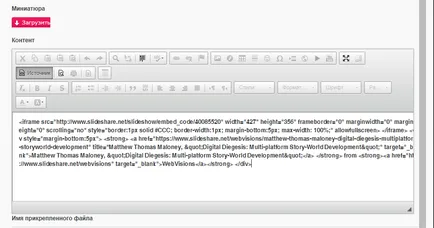
6.4. Nyomda Source
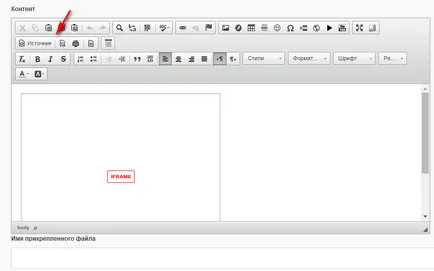
6.5. Nyomja meg a Mentés
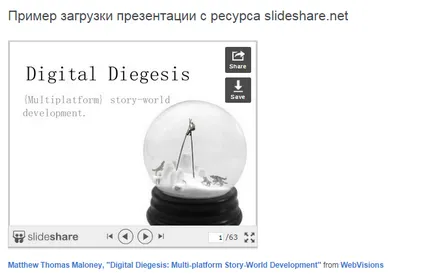
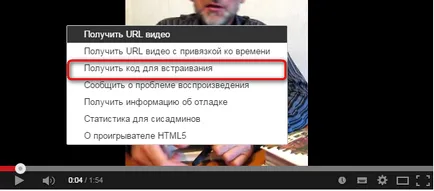
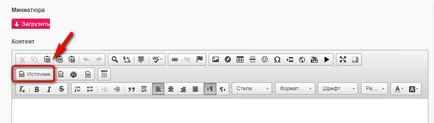
A Tartalom kívánt mezőre be a másolt video kódot.
Kattintson a Mentés gombra.
8.§ Készítsen egy linket a fájlt a szövegben
Amellett, hogy csatolva egy fájlt a cikket, akkor a linkek fájlba közvetlenül a szövegben.
Ehhez:
8.1. Jelölje ki a szöveget, hogy össze lesz kapcsolva.
8.2. Nyomja meg az Insert / edit link.
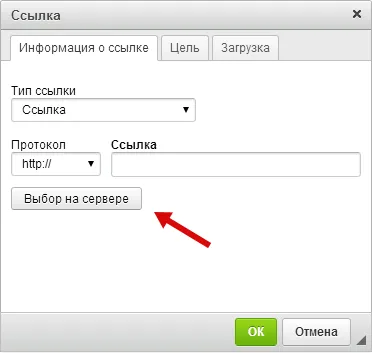
Ha rákattint egy linkre a dokumentumban kerül sor fájlt letölteni.